Catatan: Artikel ini telah bermanfaat selama ini, dan akan segera dihapus. Untuk mencegah kesalahan "Halaman tidak ditemukan", kami menghapus tautan yang kami ketahui. Jika Anda sudah membuat tautan ke halaman ini, silakan hapus tautan, dan kami akan mengupayakan agar web tetap tersambung.
Sebagai ganti memulai dengan kamus bawaan, Word 2013 menautkan Anda ke Bursa Office sehingga Anda bisa memilih kamus gratis atau membelinya dari koleksi, termasuk kamus dalam berbagai bahasa.
Untuk memilih dan menginstal kamus yang Anda inginkan, klik kanan kata apa saja dan klik Definisikan.
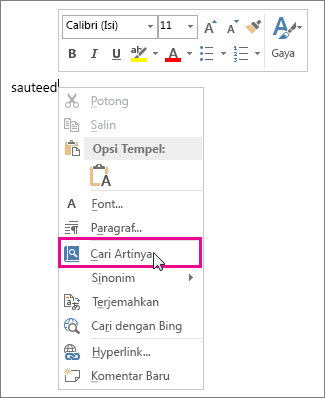
Atau klik Tinjau > Jelaskan.
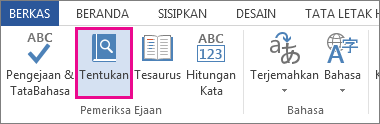
Silakan masuk jika diminta, lihat pilihan dalam daftar Kamus, lalu klik Unduh untuk menginstal kamus yang Anda inginkan.
Setelah diunduh, kamus akan terbuka secara otomatis di Word. Sejak saat itu kamus akan terbuka setiap kali Anda mengklik Definisikan.
Tips: Jika mencari cara berbeda untuk mengatakan sesuatu, klik kanan kata apa saja dalam dokumen Anda lalu klik Sinonim. Daftar singkat sinonim akan terbuka secara otomatis. Atau klik Tinjau > Tesaurus untuk membuka tesaurus bawaan. Lihat Mencari kata di tesaurus untuk informasi selengkapnya tentang fitur tesaurus.
Menginstal kamus lainnya
Setelah Anda menginstal satu kamus, masuk ke Bursa Office jika Anda menginginkan kamus lainnya.
-
Klik Sisipkan > Aplikasi Saya.
-
Di kotak Aplikasi untuk Office, klik Bursa.
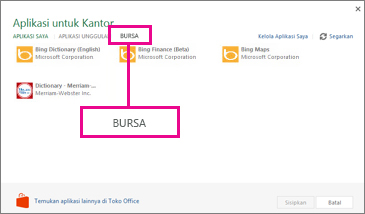
-
Pilih kamus yang Anda inginkan, atau cari kamus di kotak pencarian. Ketika menemukan kamus yang diinginkan, klik Tambahkan atau Beli.
-
Tinjau informasi privasi, lalu klik Percayai.
-
Ikuti langkah-langkah dalam Mulai menggunakan aplikasi untuk mulai menggunakan kamus baru Anda.
Mulai menggunakan aplikasi
Untuk mulai menggunakan aplikasi baru, seperti kamus, cari dan klik dua kali aplikasi tersebut di daftar aplikasi.
-
Klik Sisipkan > Aplikasi Saya.
-
Klik aplikasi saya untuk melihat daftar aplikasi Anda. Jika aplikasi baru Anda tidak ada, klik refresh untuk memperbarui daftar.
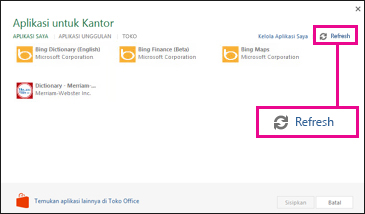
-
Klik ganda aplikasi untuk mulai menggunakannya.










